Як експортувати нотатки в Apple Notes як PDF на будь-якому пристрої

Дізнайтеся, як експортувати нотатки в Apple Notes як PDF на будь-якому пристрої. Це просто та зручно.
Якщо ви отримуєте нове сповіщення , у якому йдеться про те, що вміст приховано, це означає, що програма зазвичай знаходиться в захищеній папці, і доступ до вмісту неможливий, доки ви не введете PIN-код/пароль/шаблон, призначені для захищеної папки. Якщо у вас немає проблем із сповіщеннями на екрані блокування, у цьому випадку вам потрібно буде дозволити пристрою відображати вміст у налаштуваннях системи. Нарешті, є програми, які не розкривають сповіщення повністю, доки ви їх не розблокуєте або не ввійдете. Тепер, коли ви знаєте, чого очікувати, ознайомтеся з інструкціями, наданими нижче.
Зміст:
Чому вміст приховано в сповіщеннях?
1. Захистіть папку на пристроях Samsung
Якщо у вас є синій значок папки з замковою щілиною поруч із прихованим сповіщенням (за замовчуванням), ви точно використовуєте захищену папку на своєму Samsung. Програма, яка сповіщає про прихований вміст, знаходиться в захищеній папці, і вам потрібно отримати до неї доступ, щоб переглянути повний вміст сповіщення. Щоб отримати до неї доступ, знайдіть папку «Захищена» в панелі програм або на головному екрані. Якщо ви хочете, щоб програми в захищеній папці показували сповіщення, ви можете дозволити їм робити це в налаштуваннях системи.
Ось як відобразити сповіщення від програм у захищеній папці:
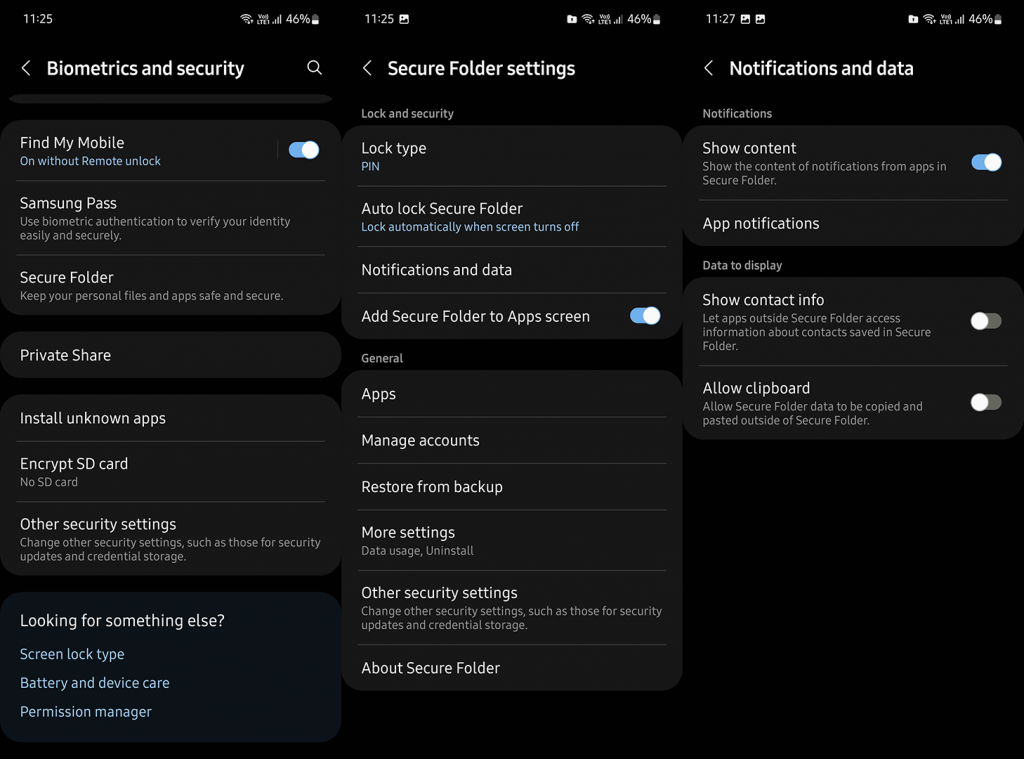
Тепер, навіть якщо ви дозволите програмам із захищеної папки пок��зувати сповіщення, вам усе одно потрібно буде відкрити захищену папку, щоб прочитати вміст. Якщо ви не можете вводити PIN-код/шаблон/пароль або розблокувати за допомогою відбитка пальця щоразу, коли надходить нове сповіщення, ви можете видалити програму із захищеної папки.
Ось як видалити програми із захищеної папки на пристроях Samsung:
Якщо ви помилково ввімкнули захищену папку й вона вам не потрібна, ви можете вимкнути її в меню Налаштування > Біометрія та безпека > Захищена папка > Інші налаштування > Видалити .
2. Перевірте налаштування екрана блокування
З іншого боку, якщо ваша проблема полягає в прихованих сповіщеннях на екрані блокування , це зовсім інша історія. Тим не менш, дозволити програмам показувати повний вміст сповіщень на екрані блокування досить легко. Вам просто потрібно налаштувати деякі налаштування, і з’явиться повний вміст сповіщень.
Ось як дозволити програмам показувати конфіденційний вміст у сповіщеннях на екрані блокування:
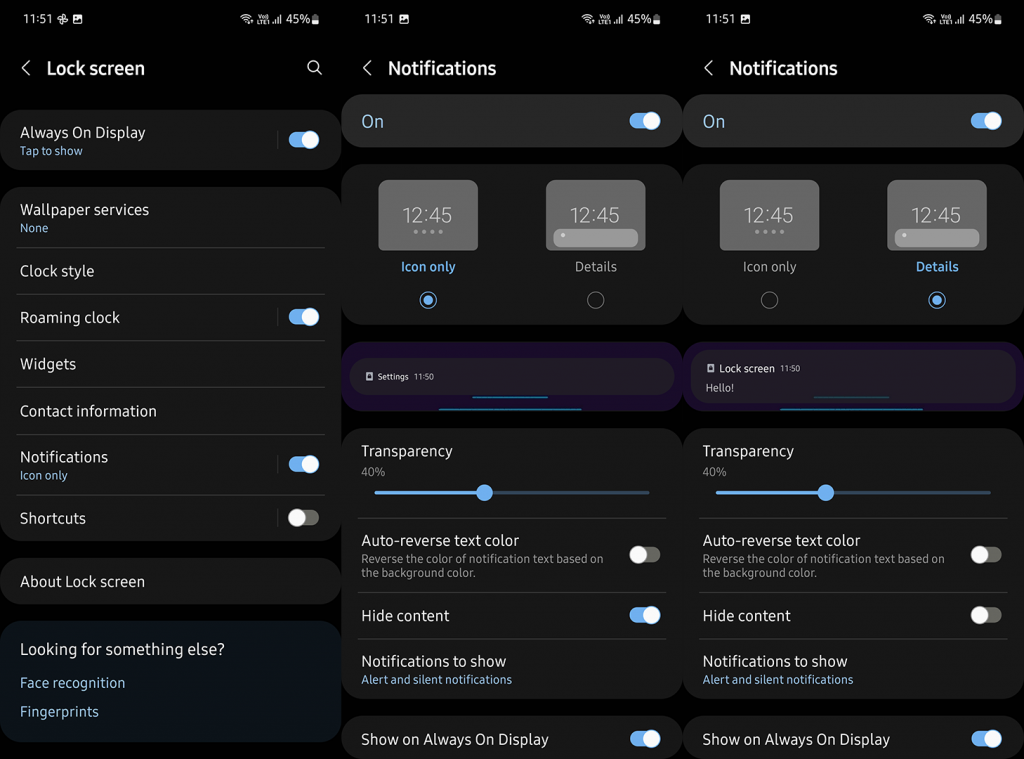
Ці кроки стосуються пристроїв Samsung, але вони мають бути схожими на більшість інших оболонок Android. На телефонах Pixel відкрийте Налаштування > Конфіденційність > Сповіщення на екрані блокування.
3. Перевірте налаштування сповіщень програми
Нарешті, якщо новий вміст сповіщення все ще прихований, вам слід перевірити налаштування сповіщень для цієї конкретної програми. Деякі програми мають блокування паролем, а інші не відображатимуть вміст на екрані блокування незалежно від налаштувань системи, згаданих у попередньому кроці.
Деякі системні додатки не мають жодного вмісту для показу й залишатимуться на панелі сповіщень. Ви можете натиснути й утримувати сповіщення та вимкнути його або відкрити Налаштування та вимкнути там різні категорії сповіщень для цієї програми. Просто натисніть і утримуйте сповіщення на панелі сповіщень, і має з’явитися контекстне меню.
На цьому ми можемо завершити цю статтю. Дякуємо за прочитання та сподіваємося, що ви знайшли відповіді, які шукали. Якщо це так, розкажіть нам у розділі коментарів нижче.
Дізнайтеся, як експортувати нотатки в Apple Notes як PDF на будь-якому пристрої. Це просто та зручно.
Як виправити помилку показу екрана в Google Meet, що робити, якщо ви не ділитеся екраном у Google Meet? Не хвилюйтеся, у вас є багато способів виправити помилку, пов’язану з неможливістю поділитися екраном
Дізнайтеся, як легко налаштувати мобільну точку доступу на ПК з Windows 11, щоб підключати мобільні пристрої до Wi-Fi.
Дізнайтеся, як ефективно використовувати <strong>диспетчер облікових даних</strong> у Windows 11 для керування паролями та обліковими записами.
Якщо ви зіткнулися з помилкою 1726 через помилку віддаленого виклику процедури в команді DISM, спробуйте обійти її, щоб вирішити її та працювати з легкістю.
Дізнайтеся, як увімкнути просторовий звук у Windows 11 за допомогою нашого покрокового посібника. Активуйте 3D-аудіо з легкістю!
Отримання повідомлення про помилку друку у вашій системі Windows 10, тоді дотримуйтеся виправлень, наведених у статті, і налаштуйте свій принтер на правильний шлях…
Ви можете легко повернутися до своїх зустрічей, якщо запишете їх. Ось як записати та відтворити запис Microsoft Teams для наступної зустрічі.
Коли ви відкриваєте файл або клацаєте посилання, ваш пристрій Android вибирає програму за умовчанням, щоб відкрити його. Ви можете скинути стандартні програми на Android за допомогою цього посібника.
ВИПРАВЛЕНО: помилка сертифіката Entitlement.diagnostics.office.com



![[ВИПРАВЛЕНО] Помилка 1726: Помилка виклику віддаленої процедури в Windows 10/8.1/8 [ВИПРАВЛЕНО] Помилка 1726: Помилка виклику віддаленої процедури в Windows 10/8.1/8](https://img2.luckytemplates.com/resources1/images2/image-3227-0408150324569.png)
![Як увімкнути просторовий звук у Windows 11? [3 способи] Як увімкнути просторовий звук у Windows 11? [3 способи]](https://img2.luckytemplates.com/resources1/c42/image-171-1001202747603.png)
![[100% вирішено] Як виправити повідомлення «Помилка друку» у Windows 10? [100% вирішено] Як виправити повідомлення «Помилка друку» у Windows 10?](https://img2.luckytemplates.com/resources1/images2/image-9322-0408150406327.png)


